おじさんです。
ポケモンGOを始める時、まず最初にアカウントを作成する必要があります。その時アカウントは、
- Googleアカウント
- ポケモントレーナークラブアカウント
の2つのどちらかを選ぶ事が出来ます。
ほとんどの人はGoogleアカウントを持っていると思うので、通常はGoogleアカウントを使う方が良いかと思います。ですが何らかの理由で「Googleアカウントを使いたくない」という場合にはポケモントレーナークラブアカウントを使う事も出来ます。
今回はその時の手順をご紹介します。
特に難しい事はないのでサクサク簡単に作成出来るかと思います。
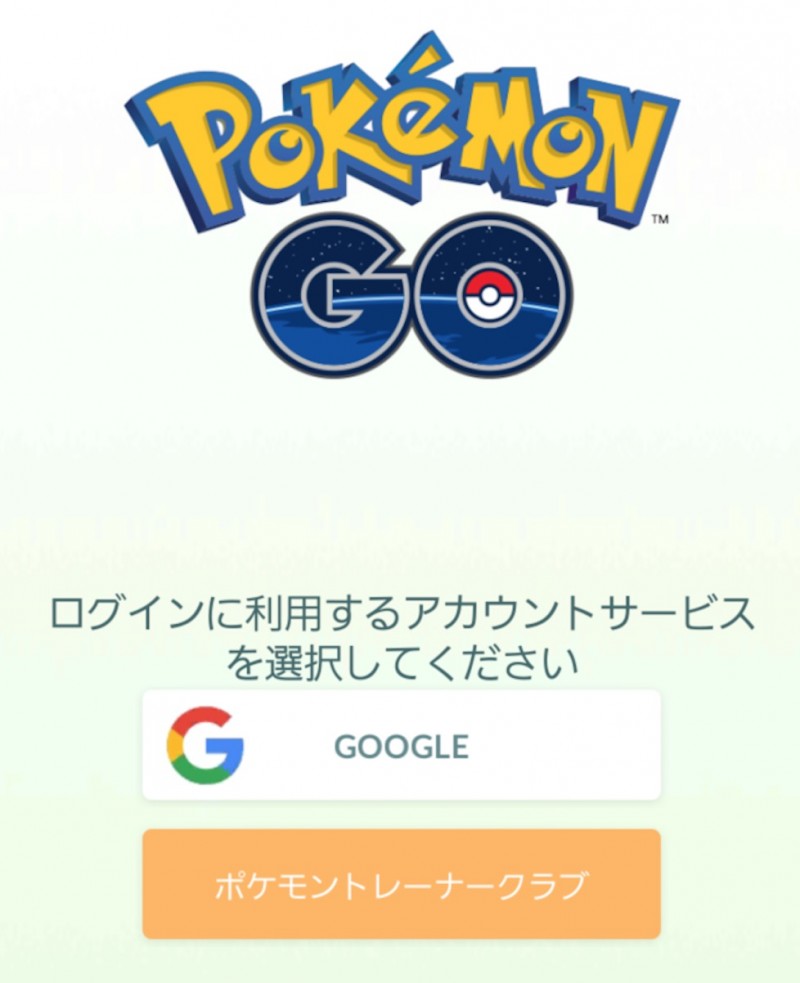
ポケモンGOを最初に起動すると、上の様な画面となります。ここで「ポケモントレーナークラブ」を選択すると、アカウントの作成へ進みます。
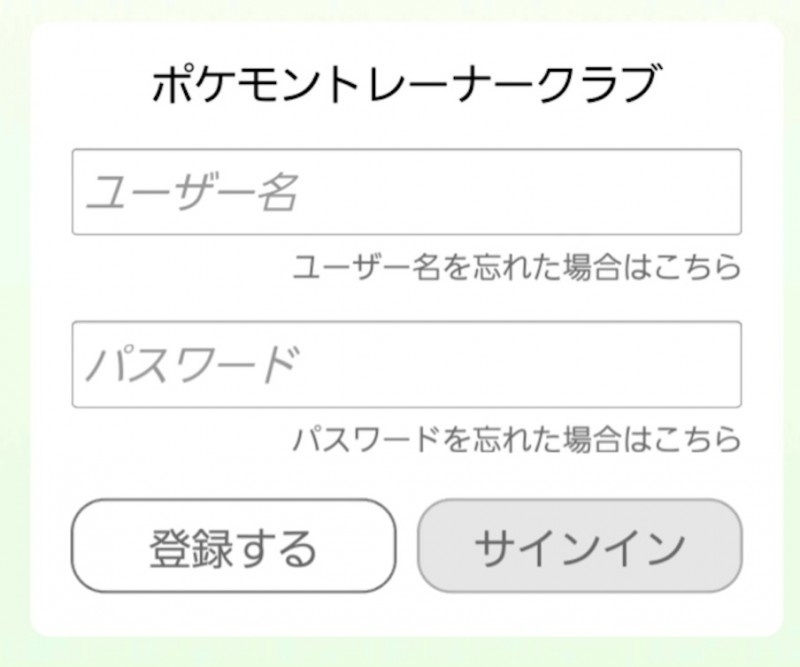
上の様な画面となるので「登録する」を選びます。まだポケモントレーナークラブのアカウントを持っていない状態であれば、「ユーザー名」と「パスワード」を登録する必要はありません。
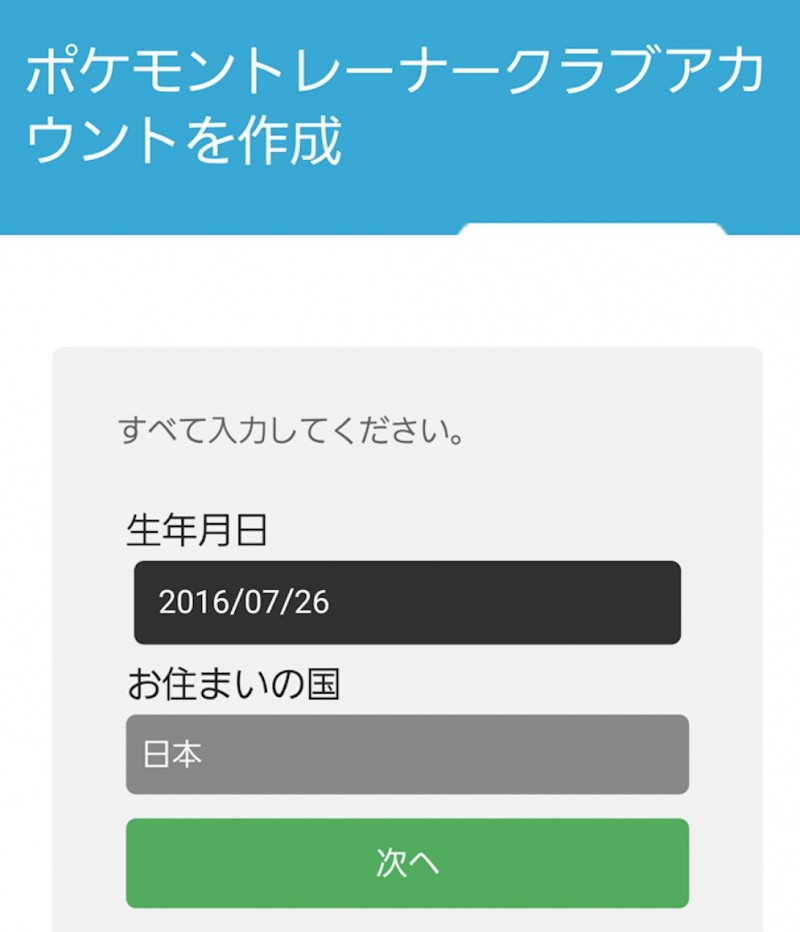
生年月日の部分をタップすると・・・
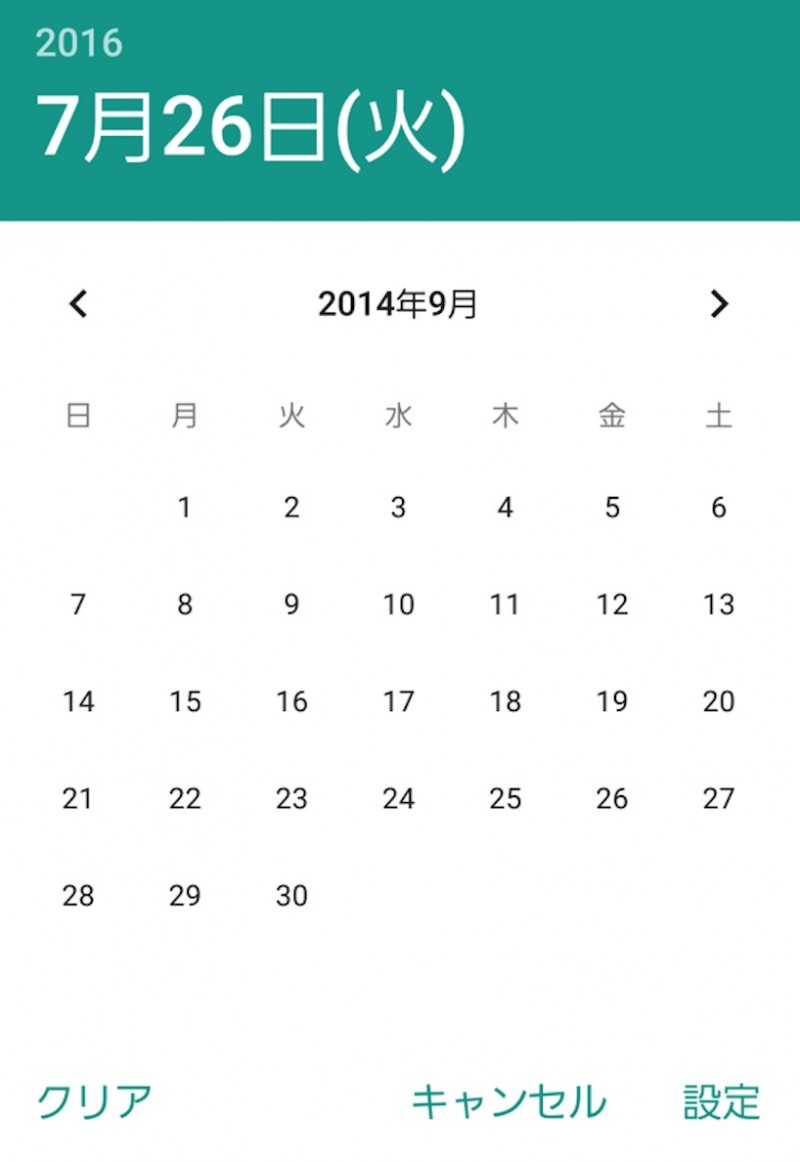
生年月日の入力画面となりました。
西暦部分をタップすると、
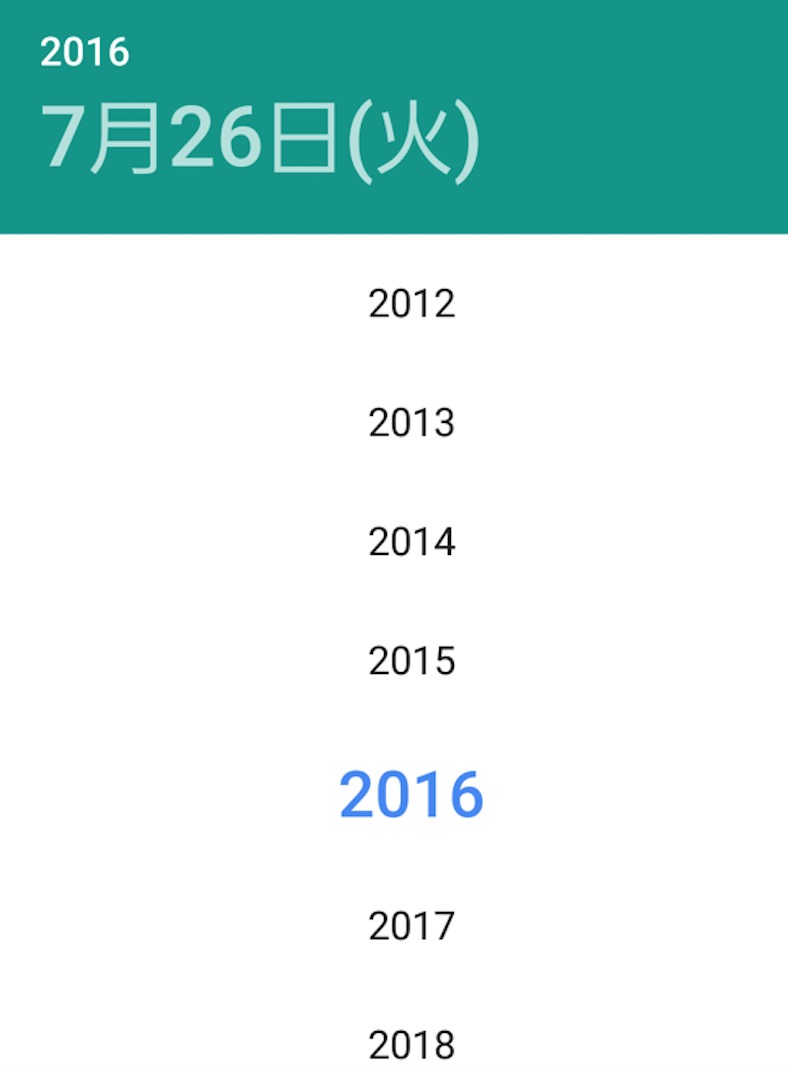
こんな感じにサクッと西暦を入力できる様になります。
ちなみに13歳未満の生年月日を入力した場合は、保護者に許可をポケモンGOプレイの為の案内に進みます。
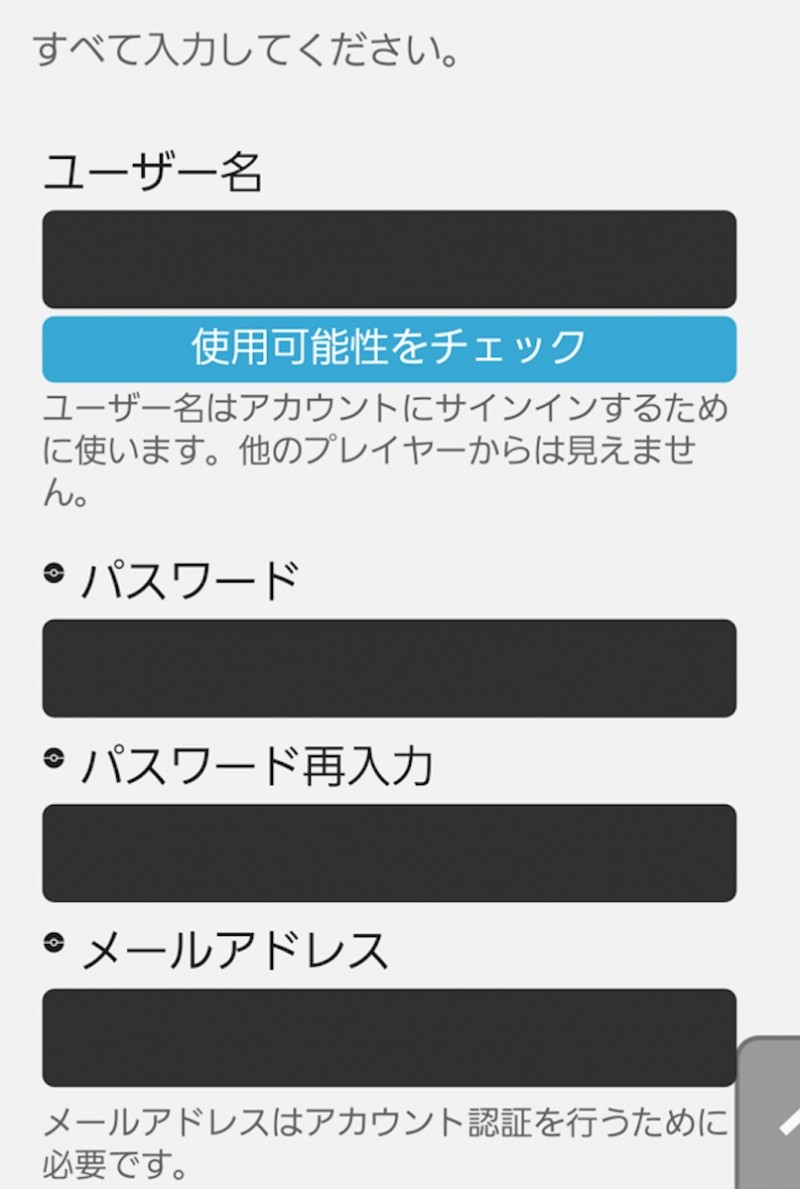
ここで決めるユーザー名は、ポケモンGOでプレイする時に使われるユーザー名(他人に公開されるもの)ではありません。
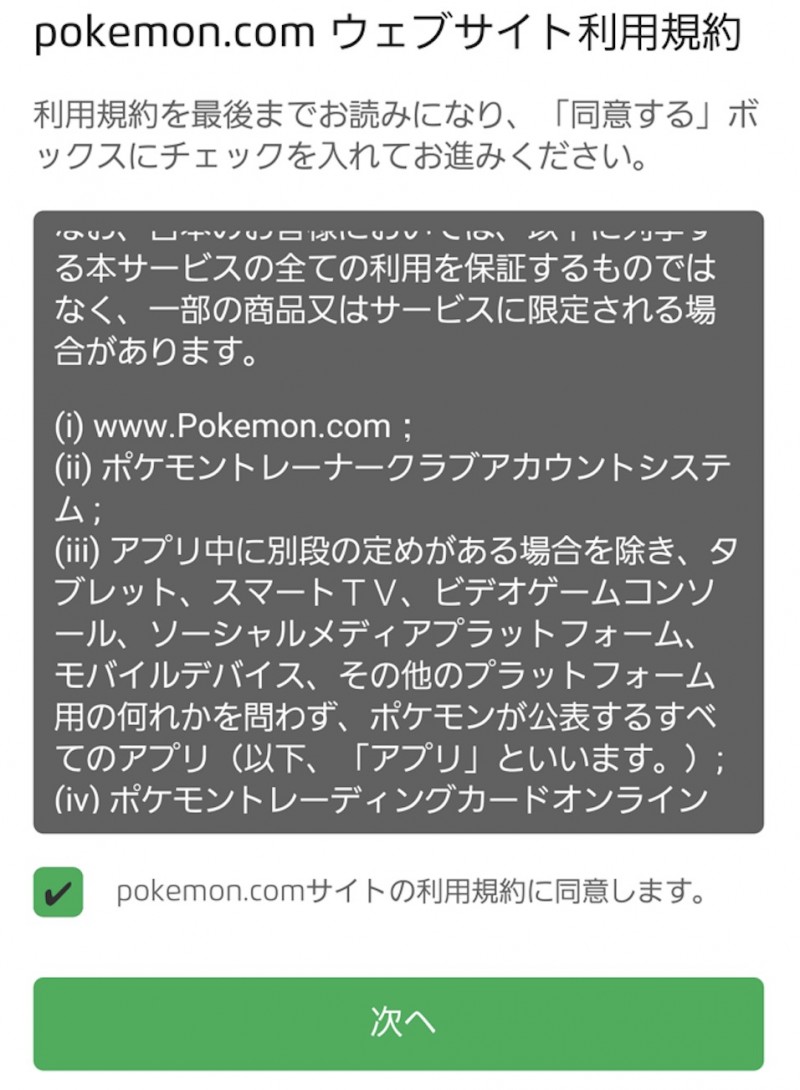
「次へ」を入力して、ポケモントレーナークラブのアカウントを作成完了します。
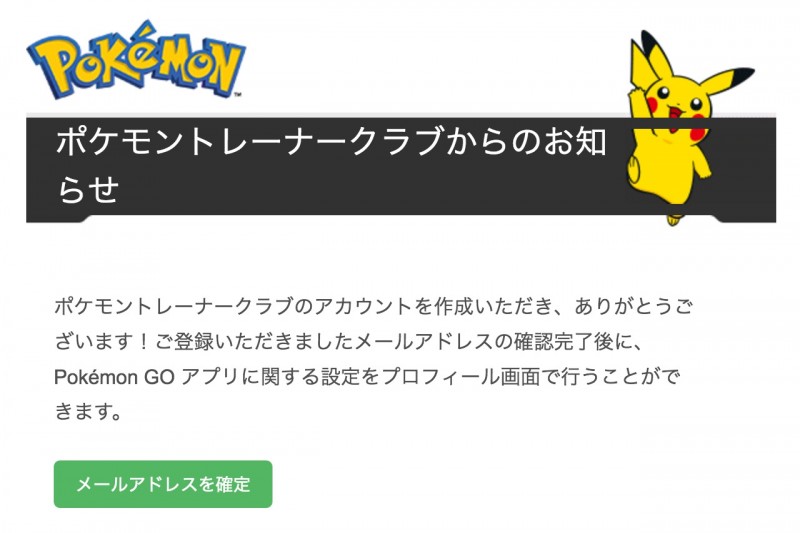
登録したメールアドレスに上の様なメールが届くので、「メールアドレスを確認」をタップします。これでポケモントレーナークラブアカウントの作成が全て完了しました。
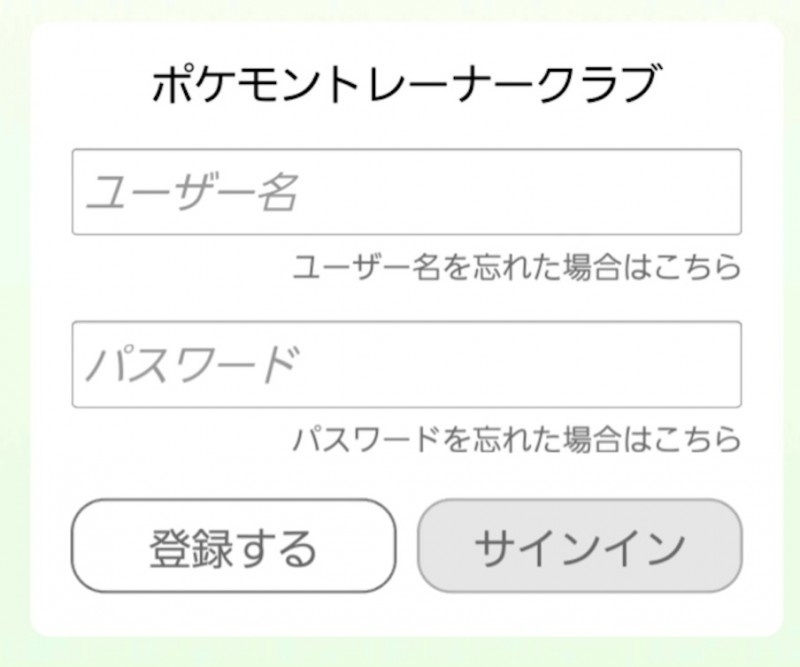
ポケモンGOを起動して、先ほどの画面で「ユーザー名」と「パスワード」を入力すれば、晴れてポケモンGOをプレイする事が出来る様になります。
お疲れ様でした!

